- Android kan niet worden ingeschakeld
- Dead Android Internal Memory
- Zwart scherm Samsung
- Water beschadigde Android
- Blijf Samsung opnieuw starten
- Vast op het Samsung-logo
- Virus-geïnfecteerde Android
- Crashed Android
- Ontgrendel Gebroken Scherm Android
- WhatsApp Recovery voor Broken Samsung
- Herstel SnapChat-foto's van Broken Android
- Frozen Android
Reparatie Samsung kan niet worden ingeschakeld met efficiënte methoden
 Posted by Lisa Ou / 30 dec.2022 09:00
Posted by Lisa Ou / 30 dec.2022 09:00Mijn Samsung-telefoon gaat niet aan. De laatste keer dat ik het controleerde, werkten de aan/uit-knop en andere knoppen nog, dus ik begrijp niet waarom dit nu gebeurt. Wat moet ik doen?
Als uw telefoon niet wordt ingeschakeld en u deze niet volledig kunt bedienen, heeft u mogelijk een ernstig probleem. Samsung-telefoons, of andere mobiele telefoons in het algemeen, zijn door de jaren heen een essentieel onderdeel van het leven van mensen geworden. Zoals ze zeggen, bijna alles is nu digitaal. Dus als u uw telefoon kwijtraakt, loopt u mogelijk veel dingen mis. Daarom moet u het beschermen tegen problemen die ernstige schade kunnen veroorzaken. Sommige problemen zijn echter niet onvermijdelijk, vooral als u uw telefoon al geruime tijd gebruikt.
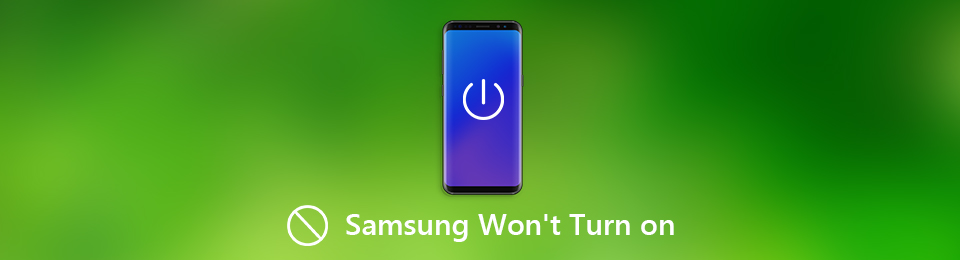
Dat gezegd hebbende, hebben we op internet gezocht naar de meest betrouwbare reparatietools en -methoden. We hebben ook gezocht naar de mogelijke situaties die uw Samsung-telefoon heeft doorgemaakt waardoor deze niet kon worden ingeschakeld. Ze worden in het eerste deel van het artikel behandeld om u te helpen het belangrijkste probleem met uw telefoon te zien. En gelukkig kwamen de beste tools en methoden om de problemen op te lossen gemakkelijk naar boven en bewezen ze hun capaciteiten nadat ze waren getest. U kunt verder gaan om het hele artikel te lezen en ons u door het reparatieproces te laten begeleiden.

Gidslijst
Deel 1. Waarom de Samsung-telefoon niet kan worden ingeschakeld
De mogelijkheden zijn eindeloos bij het uitzoeken van het specifieke probleem van uw Samsung-telefoon. Daarom zullen we alleen de meest voorkomende vermelden om u te behoeden voor gedoe. Om te beginnen gaat uw Samsung-telefoon mogelijk niet aan vanwege een lege batterij. Als u denkt dat de batterij volledig is opgeladen, controleert u deze opnieuw. Soms vergeten mensen dat hun telefoon nog steeds actief is en laten ze deze onbeheerd achter. Misschien is u een soortgelijk geval overkomen, waardoor de batterij leegraakt en wordt uitgeschakeld - de reden waarom deze nu niet wordt ingeschakeld.
Een ander mogelijk scenario is een softwarecrash. Wanneer heb je voor het laatst een software-update uitgevoerd? Mobiele telefoons, zoals Samsung, brengen voortdurend updates uit om de prestaties van hun apparaten soepel te houden. Als u uw software niet up-to-date houdt, kunnen er vaker problemen optreden. Daarom moet u af en toe controleren op updates om ervoor te zorgen dat uw apparaat altijd in de beste staat verkeert. En afgezien van het bijwerken van kleine bugs, kunt u ook de nieuwe functies krijgen die het biedt. Bovendien verbetert de beveiliging met elke update.
Naast de softwareproblemen kan een Samsung-telefoon die niet aangaat ook te wijten zijn aan fysieke schade. Misschien is je telefoon per ongeluk in contact gekomen met water. Ook al is het maar een klein plonsje, als het water in een kritiek onderdeel van het apparaat terechtkomt, kan het al ernstige schade aanrichten. Andere fysieke vernietiging omvat ook het per ongeluk vallen op een hard oppervlak. Als dat gebeurt, is de schade duidelijk te zien en daarom heeft uw telefoon moeite met inschakelen.
Herstel uw bevroren, gecrashte, zwart-scherm of scherm-vergrendeld Android-systeem naar normaal of Herstel gegevens van kapotte Android-telefoon of SD-kaart.
- Los uw Android-uitgeschakelde problemen op en herstel gegevens van de telefoon.
- Extract Contacts, Messages, WhatsApp, Photos, etc. van een beschadigd Android-apparaat of geheugenkaart.
- Android-telefoon en SD-kaartgegevens zijn beschikbaar.
Deel 2. Samsung-telefoon repareren kan niet worden ingeschakeld
Welke situatie uw Samsung-telefoon ook heeft meegemaakt, er is een geschikte manier om elk probleem op te lossen. Als de schade te wijten was aan software- of oplaadproblemen, enz., hebben we daarvoor effectieve oplossingen voorbereid. En dat is nog niet het beste. Als het probleem te wijten is aan fysieke schade, zal het moeilijk zijn om het op te lossen, ja. Maar u hoeft zich geen zorgen te maken over uw gegevens. We hebben ook een professionele tool voorbereid om u te helpen gebroken telefoongegevens te extraheren. Ongeacht de schade, hieronder geven we je gedetailleerde richtlijnen om je Samsung-telefoon te repareren.
Optie 1. Start Samsung opnieuw op
Als u uw telefoon niet kunt inschakelen met alleen de aan/uit-knop, moet u deze mogelijk opstarten in de herstelmodus. Op deze manier kunt u de optie Opnieuw opstarten kiezen om uw telefoon op de juiste manier opnieuw op te starten.
Besteed aandacht aan de volgende aanwijzingen hieronder om te verhelpen dat Samsung Galaxy niet kan worden ingeschakeld door de telefoon opnieuw op te starten:
Stap 1De eerste stap is om het apparaat uit te schakelen, maar aangezien het al is uitgeschakeld, gaat u onmiddellijk verder met de toetscombinaties. Druk op de Aan/uit-toets + Volume omhoog-toets voor een paar momenten. Laat het pas los als het Samsung-logo op het scherm verschijnt.
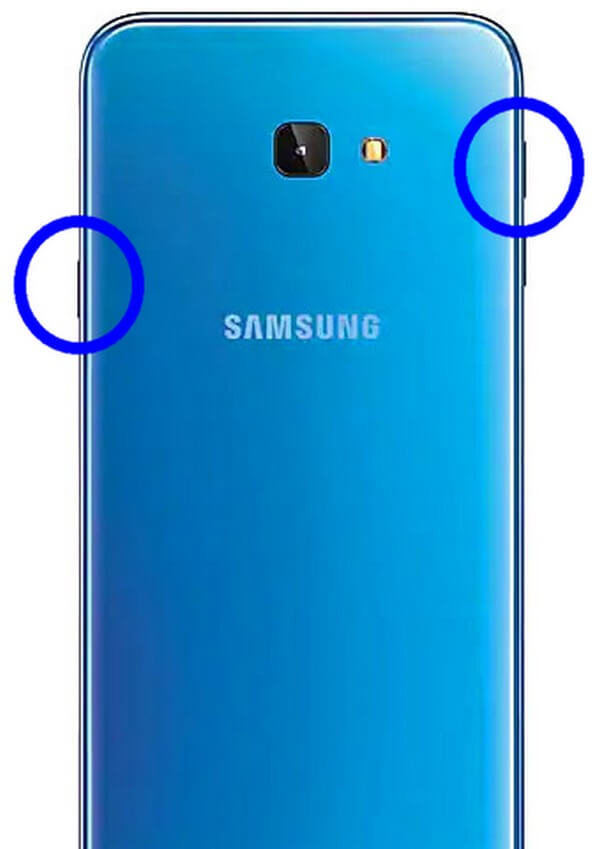
Stap 2Zodra de Android-herstelmodus wordt weergegeven, ziet u meerdere opties. Het heeft nu een systeem opnieuw opstarten, opnieuw opstarten naar bootloader, update van ADB toepassen, update van SD-kaart toepassen, gegevens wissen / fabrieksinstellingen herstellen en meer.
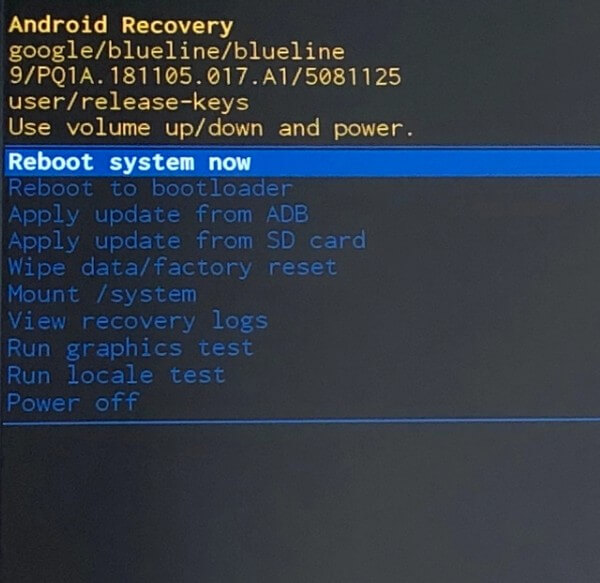
Stap 3Alle hierboven genoemde opties hebben overeenkomstige functies die verschillende aspecten van het apparaat afhandelen. In dit geval hoeft u alleen het Herstart het systeem nu. Hierdoor wordt uw Samsung-telefoon correct opnieuw opgestart.
Optie 2. Controleer de laadpoort
Je hebt misschien geprobeerd je Samsung-telefoon op te laden, maar het werkt nog steeds niet. Maar weet u zeker dat er iets in de software is met schade? Denk na over gebeurtenissen in het verleden of scenario's die uw Samsung-telefoon heeft meegemaakt. Is er iets waardoor het niet kan worden ingeschakeld? Of was het op het laadproces na helemaal in orde? Als dit het geval is, is de kans groot dat het probleem niet bij de software zit maar bij het fysieke aspect.
Controleer de oplaadpoort door verschillende USB-kabels uit te proberen. Als de telefoon tegen die tijd nog steeds niet oplaadt of niet wordt ingeschakeld, zijn er mogelijk problemen met de poort. U kunt het laten repareren door een monteur met geavanceerde technische kennis.
Herstel uw bevroren, gecrashte, zwart-scherm of scherm-vergrendeld Android-systeem naar normaal of Herstel gegevens van kapotte Android-telefoon of SD-kaart.
- Los uw Android-uitgeschakelde problemen op en herstel gegevens van de telefoon.
- Extract Contacts, Messages, WhatsApp, Photos, etc. van een beschadigd Android-apparaat of geheugenkaart.
- Android-telefoon en SD-kaartgegevens zijn beschikbaar.
Optie 3. Reset Samsung
Als uw Samsung-telefoon wordt opgeladen maar niet kan worden ingeschakeld, kunnen andere problemen deze situatie veroorzaken. En als je het niet zo snel mogelijk oplost, kan het een groter probleem worden. In de meeste gevallen lost het resetten van het apparaat verschillende problemen op een Samsung-telefoon op. Het is een van de meest praktische oplossingen die u kunt gebruiken.
Het heeft echter ook het grootste risico, aangezien deze methode al uw apparaatgegevens volledig verwijdert. Denk er dus goed over na om dit zorgvuldig te doen, vooral als u geen back-up hebt opgeslagen.
Let op de volgende aanwijzingen hieronder om te verhelpen dat Samsung niet wordt ingeschakeld door een reset op uw telefoon uit te voeren:
Stap 1Net als bij optie 1, start u uw telefoon op in de Android-herstelmodus door op de Aan/uit-toets + Volume omhoog-toets voor een kort moment. Laat uw greep pas los nadat het Samsung-logo verschijnt.
Stap 2Druk in de lijst met opties in het scherm Herstelmodus op de Volume omlaag totdat je naar beneden gaat naar de Gegevens wissen / fabrieksinstellingen herstellen optie. U kunt deze selecteren met behulp van de Power sleutel.
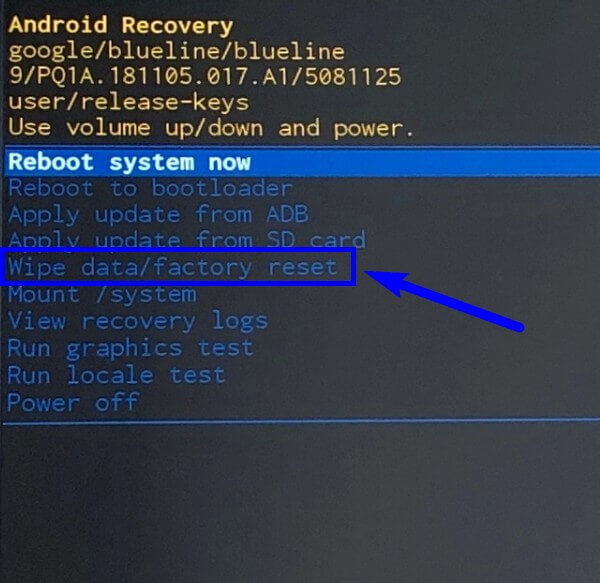
Stap 3Op het volgende scherm verschijnt een vraag om uw beslissing te bevestigen. Kiezen Ja door gebruik te maken van de Power toets opnieuw. Daarna begint uw Samsung-telefoon met resetten. Wacht tot het klaar is voordat je het apparaat opstart om daarna opnieuw op te starten.
Optie 4. Probeer FoneLab Broken Android Data Extraction
Maak je geen zorgen als al het andere faalt. Je hebt nog steeds de FoneLab Broken Android Data Extraction. Deze tool is professioneel in het repareren van bijna alle problemen op een Samsung-telefoon. U kunt er altijd op vertrouwen, ongeacht de oorzaak van het probleem. Bovendien helpt het u de gegevens te extraheren met de extractiefunctie.
Besteed aandacht aan de volgende aanwijzingen hieronder om te repareren dat de Samsung-telefoon niet kan worden ingeschakeld FoneLab Broken Android Data Extraction:
Herstel uw bevroren, gecrashte, zwart-scherm of scherm-vergrendeld Android-systeem naar normaal of Herstel gegevens van kapotte Android-telefoon of SD-kaart.
- Los uw Android-uitgeschakelde problemen op en herstel gegevens van de telefoon.
- Extract Contacts, Messages, WhatsApp, Photos, etc. van een beschadigd Android-apparaat of geheugenkaart.
- Android-telefoon en SD-kaartgegevens zijn beschikbaar.
Stap 1Download het softwarebestand gratis van de officiële website van FoneLab Broken Android Data Extraction. U kunt het op de computer installeren door het toe te staan wijzigingen aan uw apparaat aan te brengen en het volgende proces te volgen. Start het programma dan eindelijk.
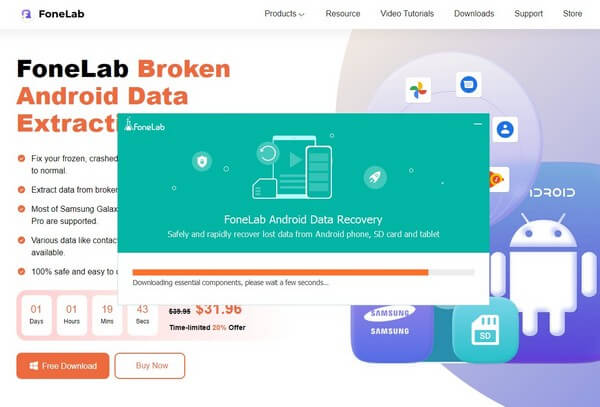
Stap 2Selecteer het Broken Android Data Extraction functie op de hoofdinterface van de software. U kunt de andere gebruiken voor toekomstige doeleinden.
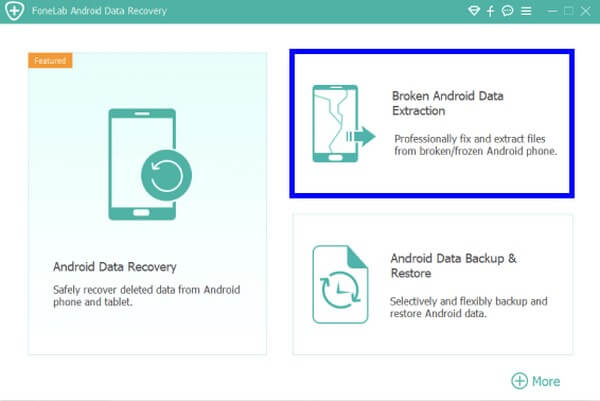
Stap 3Er zullen twee vakken zijn op de volgende interface. Kies de Start tabblad dat overeenkomt met de situatie van uw Samsung-telefoon.
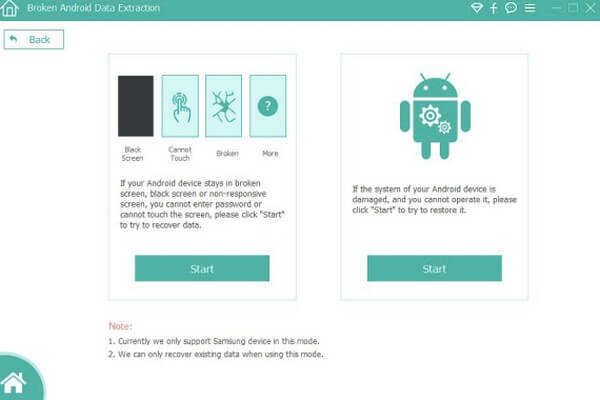
Stap 4Voer de informatie over uw Samsung-telefoon in de daarvoor bestemde vervolgkeuzemenu's in. Zorg ervoor dat u de juiste informatie kiest om verdere problemen te voorkomen. Ga daarna naar de downloadmodus door de gids op het scherm te volgen. Vervolgens leidt het programma u naar de herstelinterface en kunt u uw gegevens beveiligen.
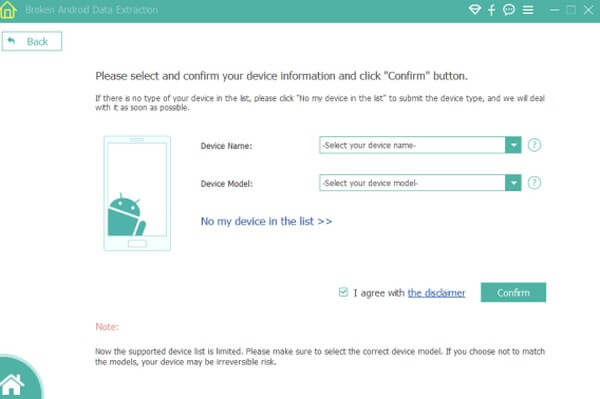
Herstel uw bevroren, gecrashte, zwart-scherm of scherm-vergrendeld Android-systeem naar normaal of Herstel gegevens van kapotte Android-telefoon of SD-kaart.
- Los uw Android-uitgeschakelde problemen op en herstel gegevens van de telefoon.
- Extract Contacts, Messages, WhatsApp, Photos, etc. van een beschadigd Android-apparaat of geheugenkaart.
- Android-telefoon en SD-kaartgegevens zijn beschikbaar.
Deel 3. Veelgestelde vragen over het repareren van een Samsung-telefoon kan niet worden ingeschakeld
1. Kan ik mijn Samsung-telefoon resetten zonder gegevens te verliezen?
Nee, dat kan niet. Helaas is daar geen optie voor. Een reset betekent dat alle bestanden en andere gegevens op uw telefoon worden gewist. Je kunt een apparaat niet resetten zonder je gegevens te verliezen.
2. Is de Android-herstelmodus veilig als reparatiemethode als mijn Samsung niet kan worden ingeschakeld?
Ja dat is zo. U kunt een aantal dingen doen in de herstelmodus om uw Samsung-telefoon te repareren. Maar sommige opties daar zullen uw gegevens verwijderen. Daarom raden we de FoneLab Broken Android Data Extraction als een betere reparatiemethode.
3. Ondersteunt FoneLab Broken Android Data Extraction Samsung-tabbladen?
Ja dat doet het. Deze tool ondersteunt de meeste Samsung-apparaten, waaronder de Samsung Galaxy Tab, Samsung Galaxy Note en bijna alle modellen Samsung Galaxy-telefoons.
Herstel uw bevroren, gecrashte, zwart-scherm of scherm-vergrendeld Android-systeem naar normaal of Herstel gegevens van kapotte Android-telefoon of SD-kaart.
- Los uw Android-uitgeschakelde problemen op en herstel gegevens van de telefoon.
- Extract Contacts, Messages, WhatsApp, Photos, etc. van een beschadigd Android-apparaat of geheugenkaart.
- Android-telefoon en SD-kaartgegevens zijn beschikbaar.
Bedankt voor het lezen tot nu toe. We waarderen uw toewijding om oplossingen te vinden voor uw beschadigde apparaat. Als u meer problemen tegenkomt, bezoek dan alstublieft de FoneLab Broken Android Data Extraction website.
Hieronder is een video-tutorial ter referentie.


